
文章插图
要想知道BIOS可以干什么,首先要了解它是什么,BIOS是Basic Input/Output System的缩写,也就是“基本输入输出系统”,BIOS预安装在个人电脑的主板上,作用是电脑开启后对硬件进行通电测试和初始化,并从存储设备(硬盘、U盘、光盘等)加载引导程序,然后由引导程序启动操作系统 。
BIOS可以说是个人电脑启动时加载的第一个软件 。从这里也可以看出BIOS的重要性,BIOS的设置直接关系到电脑是否可以正常启动,并影响到之后的使用效率 。

文章插图

文章插图
一般来说,用户买到的电脑整机或笔记本,BIOS在出厂时就已经按照最优化方案设置好了,不需要用户自己动手修改参数 。不过仍要注意的是,厂商会不定期提供BIOS更新,主要目的就是安全升级和修复BUG 。
早年间,BIOS曾经存储在不能修改的ROM芯片中,而现在的BIOS则存储在闪存芯片中,也就是说可以修改,也因此成为一些病毒木马的目标,一旦BIOS被破坏或者锁定,其后果不堪设想,甚至可能造成隐私泄露和硬件损坏,所以才厂商会不时升级BIOS修复已知的问题和漏洞 。
其次就是修复BUG,比如电脑无故重启、频繁死机、经常卡顿等情况,有时候不一定是操作系统的问题,也可能是BIOS中的硬件调用有BUG,所以升级BIOS也会对提高电脑运行效率或稳定性有帮助 。
另外除了安全升级和修复BUG外,提升硬件兼容性也是BIOS更新的常见项目,现在的硬件发展日新月异,如果主板BIOS不及时更新,也许就会识别不了新安装的硬件 。

文章插图

文章插图
华硕电脑进入BIOS的方式有两种,首先是在电脑开机界面,步骤如下:
开始菜单 → 设置 → 更新和安全 → 恢复 → 立即重新启动,然后在重新后的菜单中选择疑难解答 → 高级选择 → UEFI固件设置,按照以上步骤操作就可以进入华硕电脑的BIOS了 。
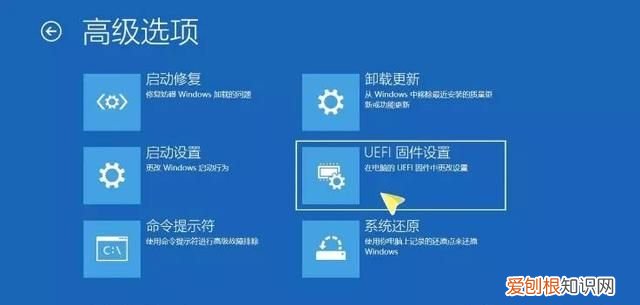
文章插图
另一种方法是重启电脑或在电脑开机时,在进入Windows等操作系统的启动界面之前,快速连续按F2键,也可以进入BIOS设置界面 。

文章插图

文章插图
下面小A就结合图片给大家讲解下如何正确更新BIOS,大家可以针对自身需求来进行设置,以华硕笔记本为例 。
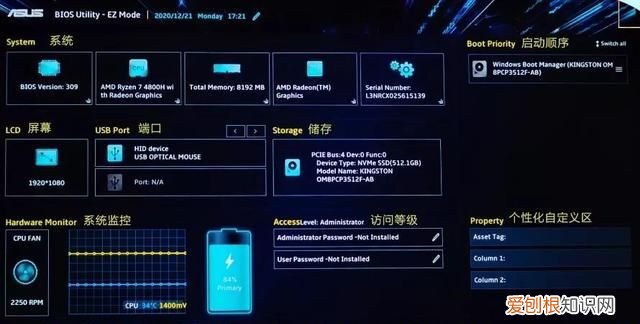
文章插图
在更新BIOS之前我们需要提前下载好对应的BIOS档案,方法有两种 。
1. :通过MyASUS下载BIOS文件
2. :通过ASUS官网下载BIOS文件
通过以上两种方式下载的BIOS文件,进行解压缩后存放在外置U盘或本机硬盘内,之后进入华硕电脑BIOS设置界面 。
1、选择右下角“Advanced Mode”
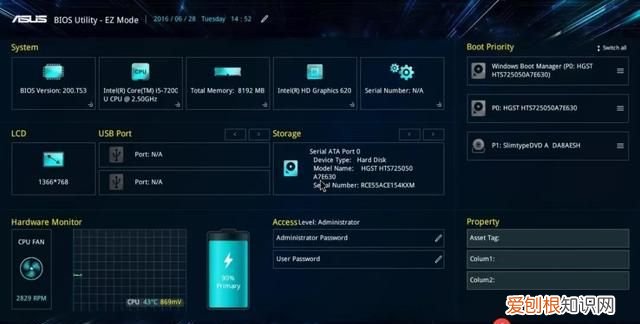
文章插图
推荐阅读
- uc浏览器该怎么样才可以登
- 世界篮球排名前十名 世界男篮排名
- cdr里怎么清除文本框的线,cdr怎么把线条组合的图形闭合
- 王者荣耀怎么建立亲密关系,王者荣耀该怎么样才可以建立亲密关系
- 微信搜索记录怎么查历史记录,微信搜索记录该怎么样才可以查找
- PS怎么样才能让字体倾斜
- 嘉宝果叶子长什么样,嘉宝果树的叶子是什么样子
- Excel怎么样才能横向自动和
- 华为鸿蒙用什么编程语言

